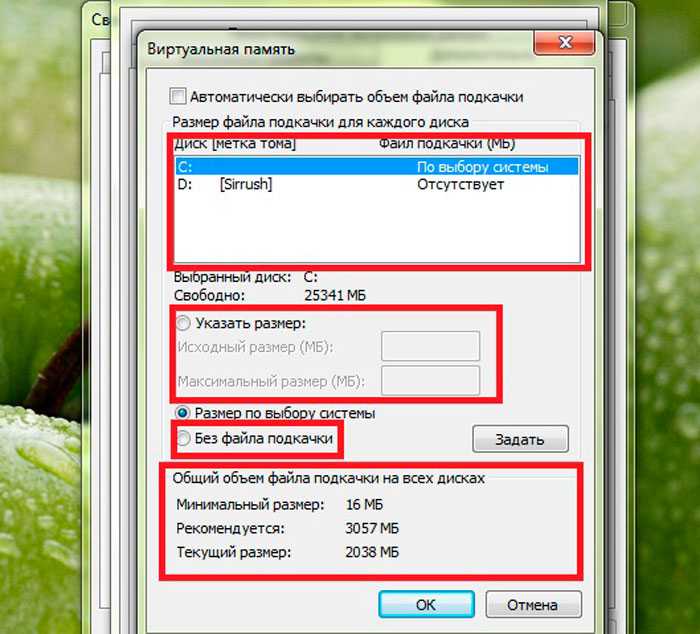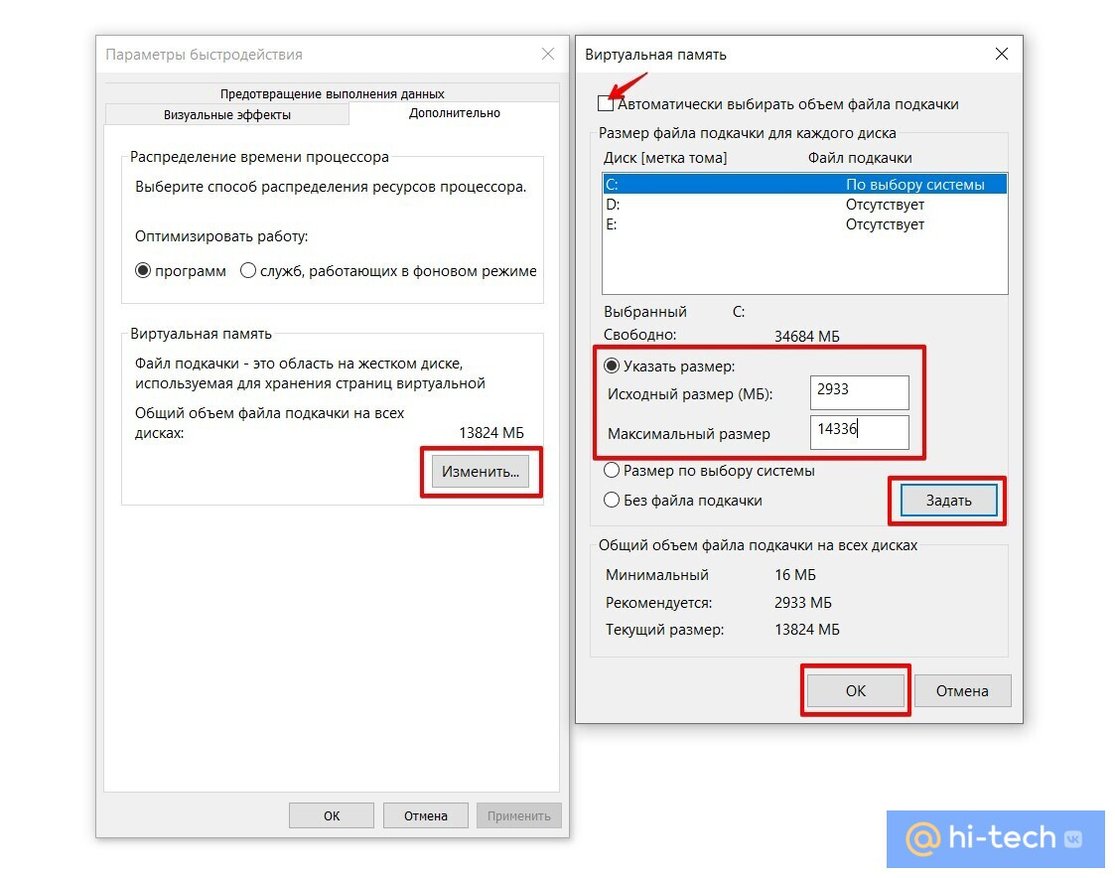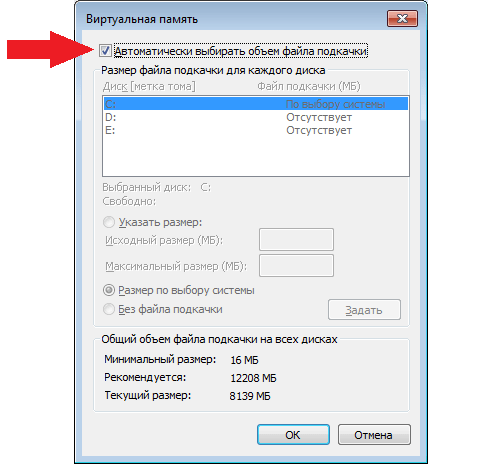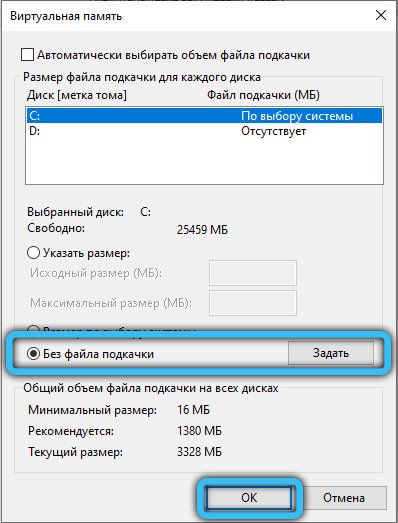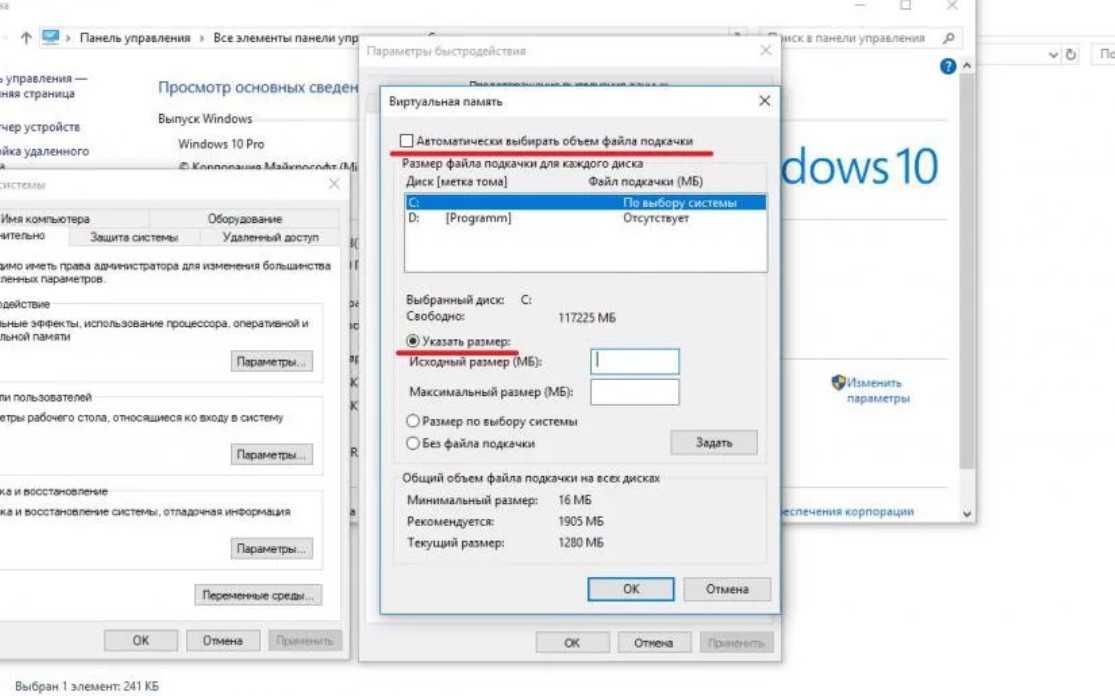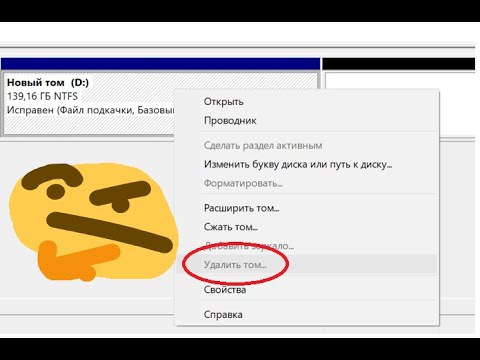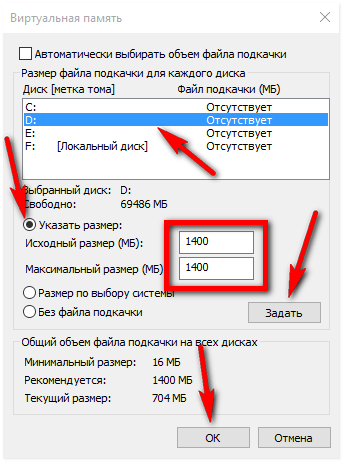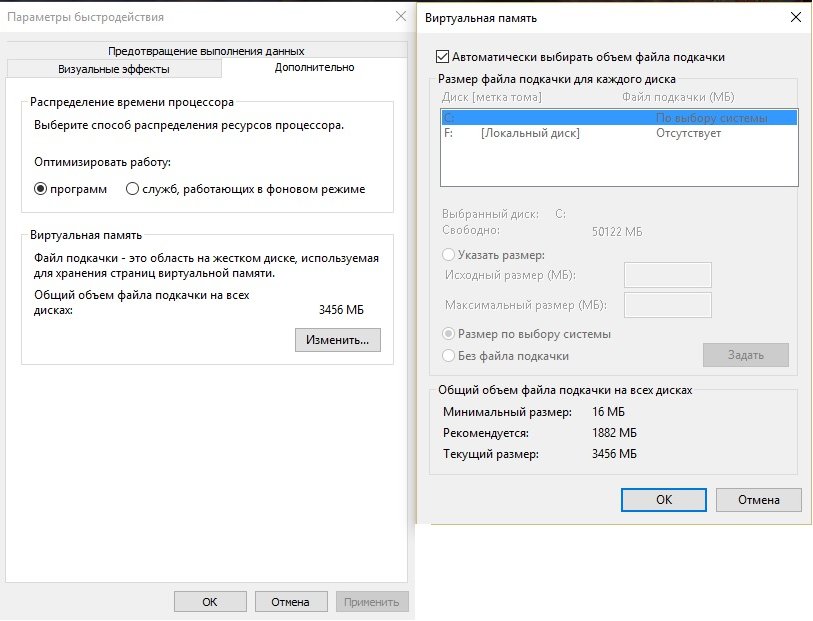Удаление диска D из файла подкачки: пошаговая инструкция
На этой странице вы найдете пошаговое руководство по удалению диска D из файла подкачки. Следуйте нашим советам для успешного выполнения задачи.
Откройте «Система» в панели управления.
ac-ch.ru - Что за файл? Как уменьшить размер\\Удалить? - Как увеличить\\уменьшить Файл подкачки
Перейдите в «Дополнительные параметры системы».
Как удалить ненужные или неиспользуемые диски в моем компьютере
Выберите вкладку «Дополнительно» и нажмите «Параметры» в разделе «Быстродействие».
Как удалить раздел восстановления в Windows 10?
В окне «Параметры быстродействия» выберите вкладку «Дополнительно» и нажмите «Изменить» в разделе «Виртуальная память».
🔧КАК ОЧИСТИТЬ ВЕСЬ КЭШ В WINDOWS 10/ПОВЫШАЕМ ПРОИЗВОДИТЕЛЬНОСТЬ ПК, ЧИСТКА ДИСКА С ОТ МУСОРА!
Снимите галочку с опции «Автоматически выбирать объем файла подкачки».
НЕ УДАЛЯЕТСЯ ДИСК ИЛИ ТОМ НА КОМПЬЮТЕРЕ //Простое решение тут!
Выберите диск D из списка дисков.
Установите флажок на опции «Без файла подкачки» и нажмите «Задать».
Нажмите «ОК» для сохранения изменений.
Перезагрузите компьютер для применения настроек.
Как очистить диска С на Windows 10 без дополнительных программ
Проверьте, что диск D больше не используется для файла подкачки.